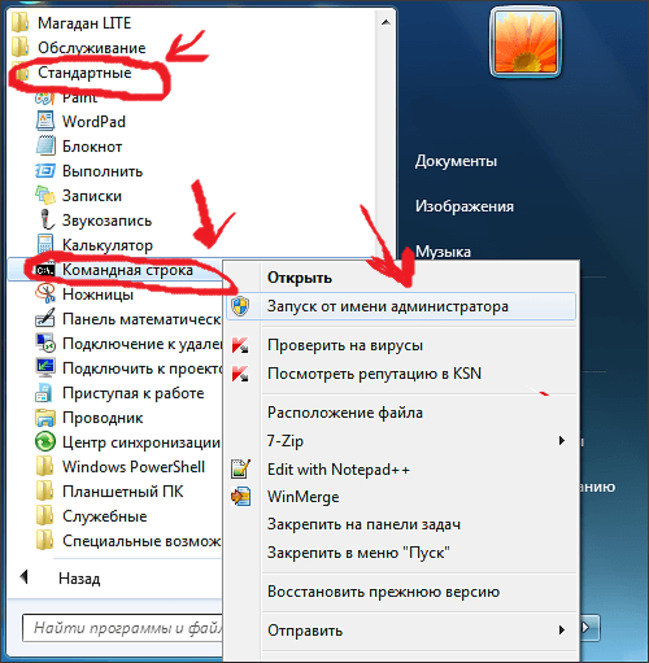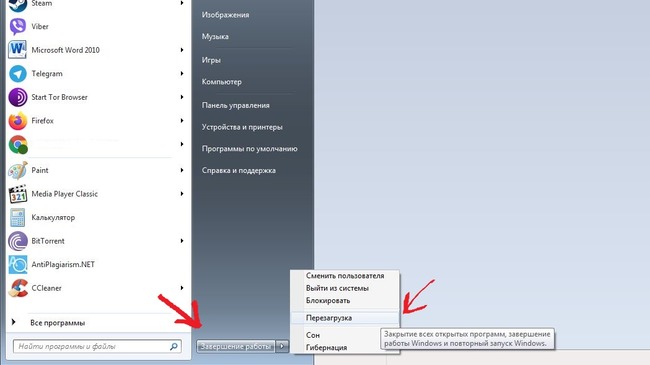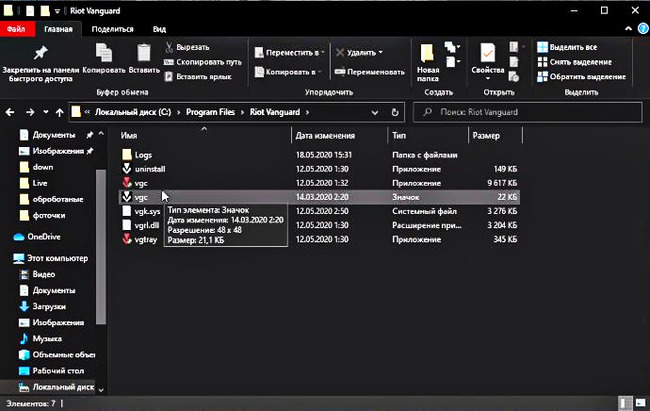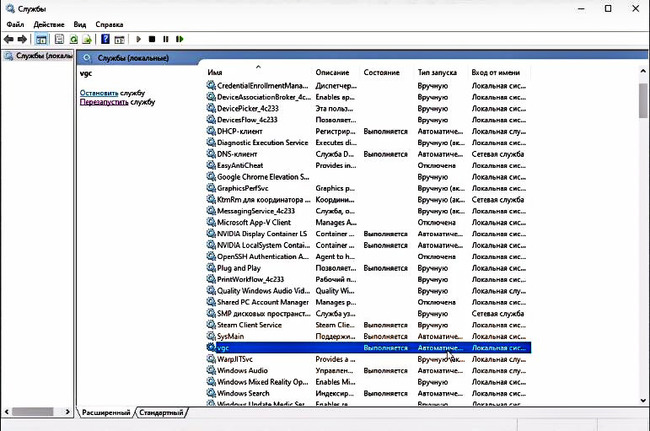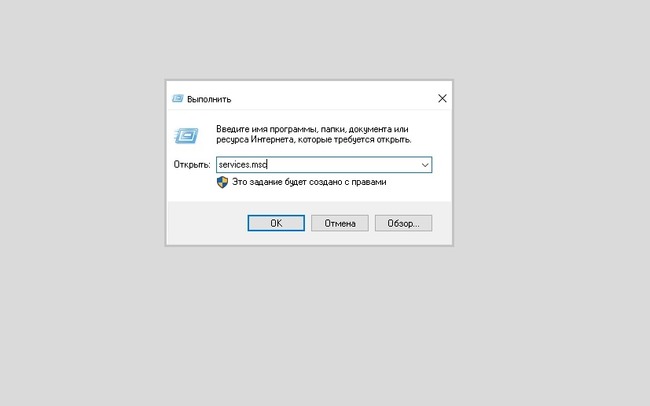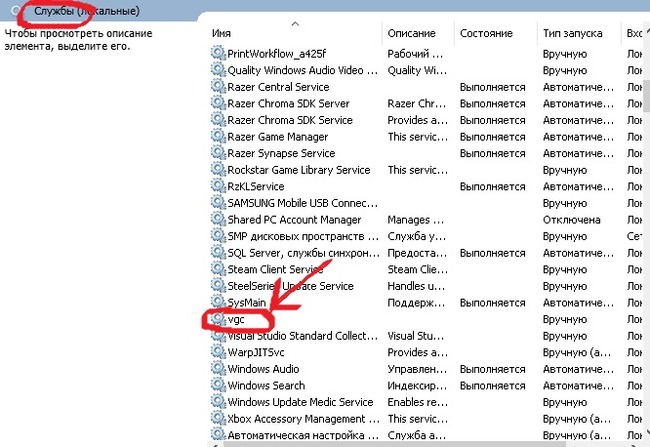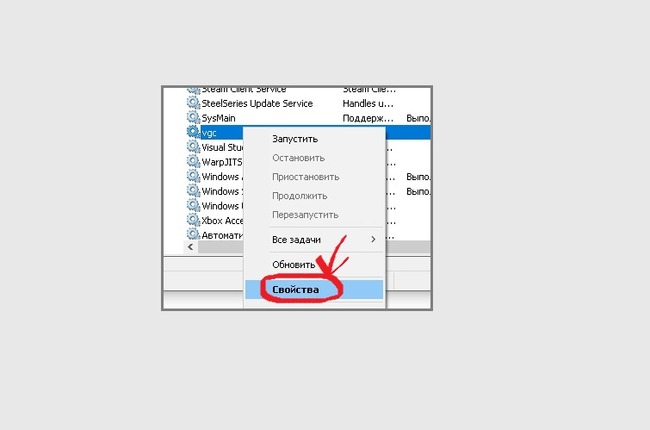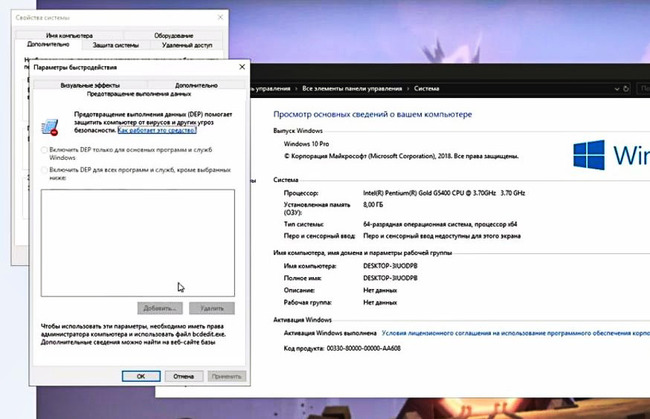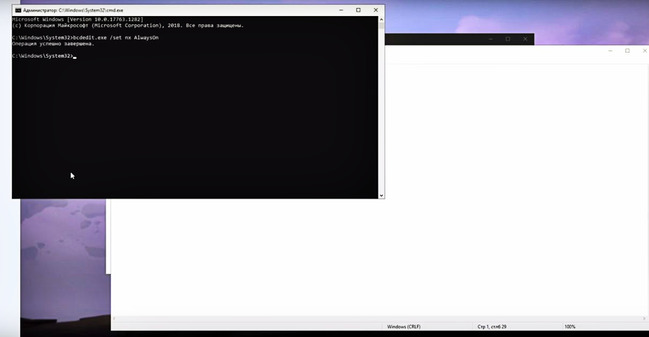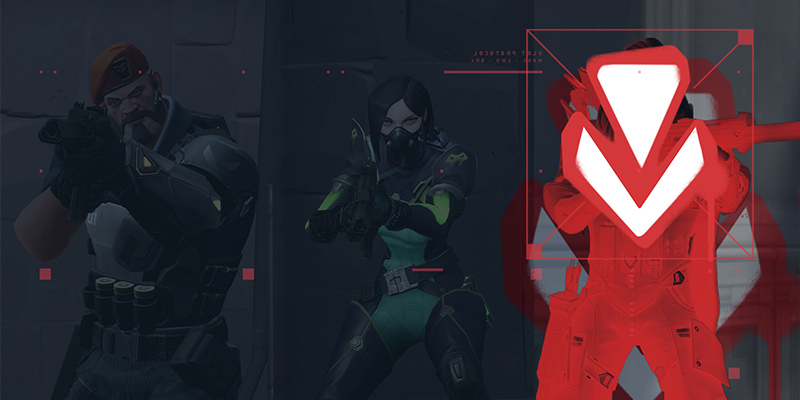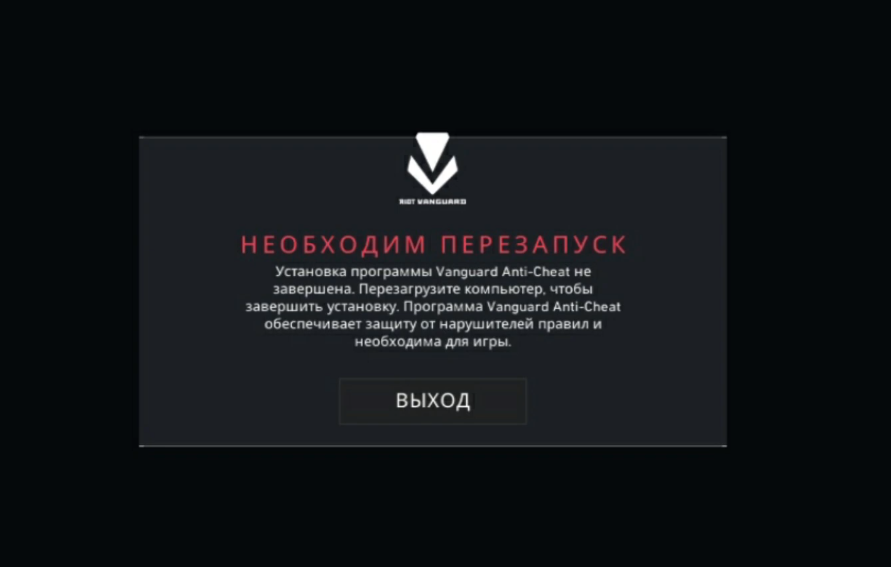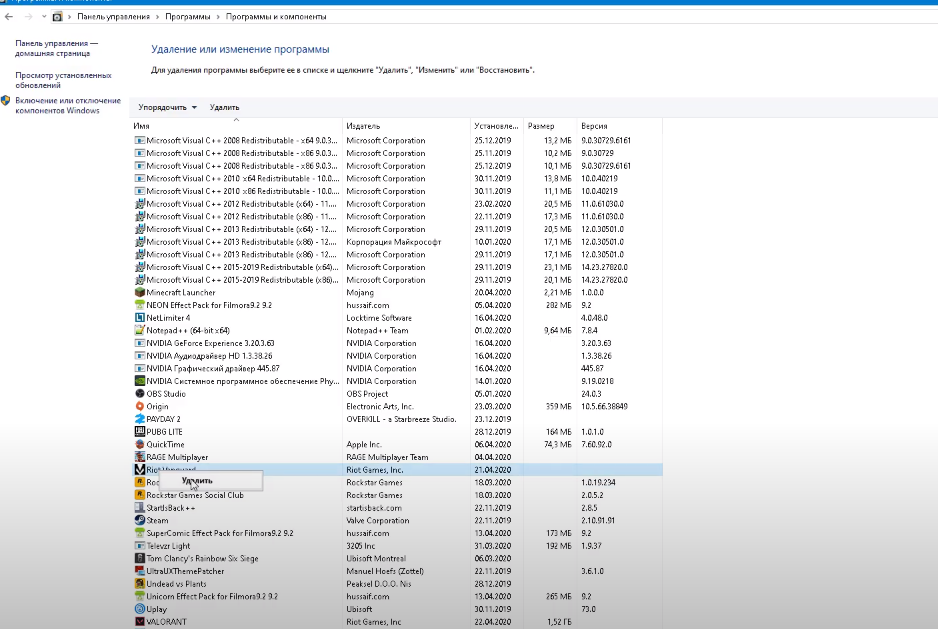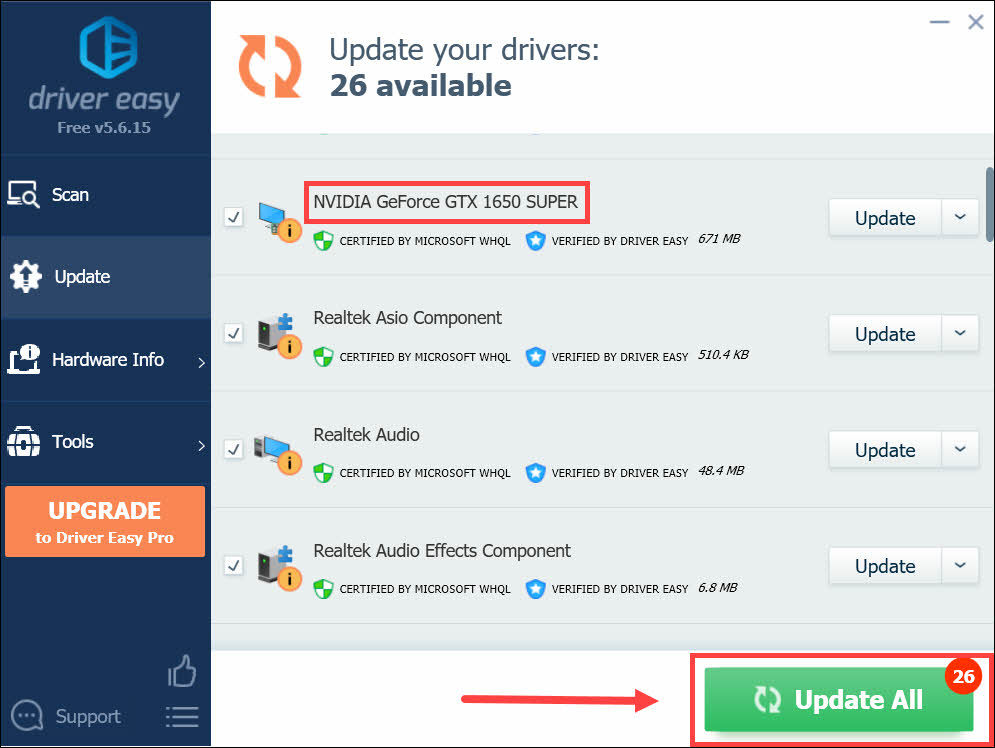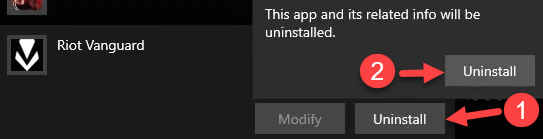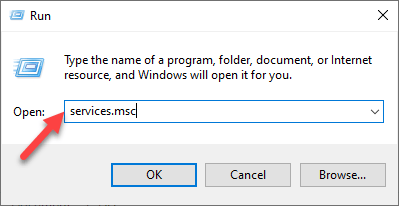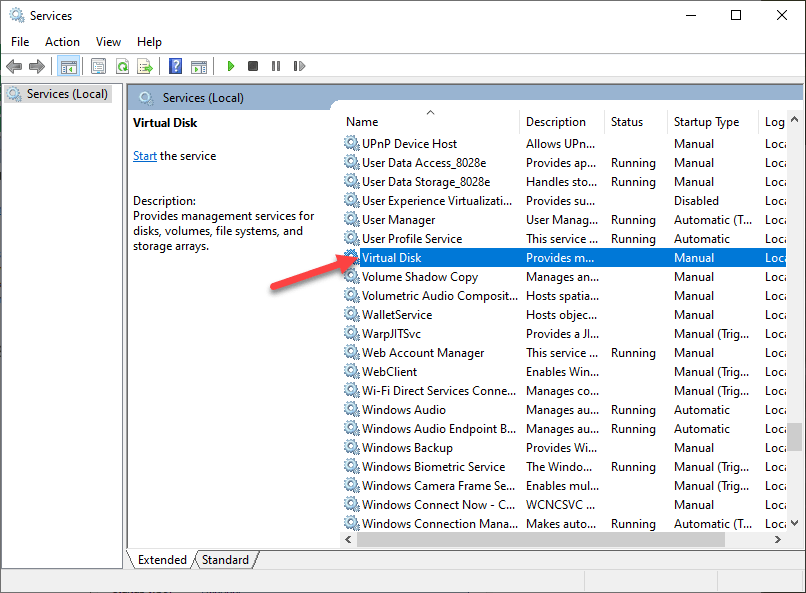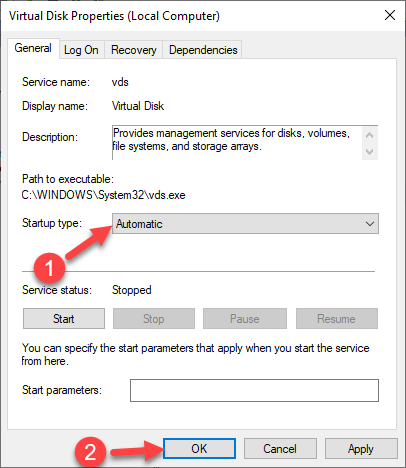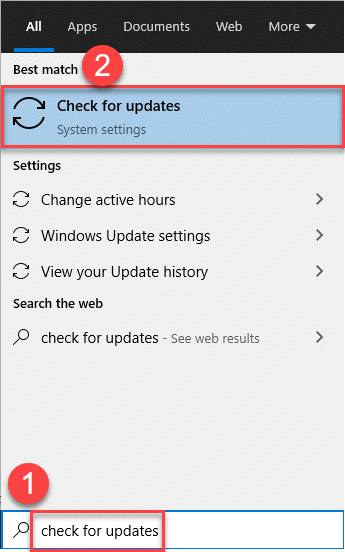Вышедший 2 июня 2020 года многопользовательский шутер Valorant моментально завладел вниманием геймеров. Однако, несмотря на участие в проекте со стороны большого количества бета-тестеров, игра все еще нуждается в основательной доработке. В этой статье мы расскажем, что делать, если работа программы останавливается из-за такой проблемы как «В ходе работы Vanguard Anti-Cheat произошла ошибка подключения». Она может возникнуть уже через 5 минут после начала игры и очень мешает ее продолжению.
Содержание
- Что делать, если случилась ошибка Vanguard Anti-Cheat
- Каким образом настроить автоматический запуск Vanguard Anti-Cheat
- В 10-й Windows можно следующим образом попробовать решить ошибку подключения, произошедшую в ходе работы Vanguard Anti-Cheat:
- В некоторых случаях инструкцию можно сократить, и она по-прежнему будет работать. Попробуйте сделать следующее:
- Другой вариант решения проблемы с Vanguard Anti-Cheat:
Что делать, если случилась ошибка Vanguard Anti-Cheat
Античит Вангард нужен для того, чтобы дать людям возможность спокойно наслаждаться игрой, не сталкиваясь с любителями побеждать обманным путем. В программу входит драйвер vgk.sys. После его установки пользователю придется перезагрузить компьютер. Если при старте системы программа Vanguard не запускается, она не сочтет ваше устройство доверенным.
Работоспособность конкретного метода по исправлению ошибки зависит от типа ОС. В некоторых случаях может помочь убрать рассматриваемое нами уведомление можно с помощью обновления операционной системы и переустановки самой игры.
Для этого:
- Зайдите в «Параметры» через кнопку «Пуск»;
- Откройте окно «Приложения»;
- Через поле поиска найдите и выберите Valorant;
- Нажмите «Удалить»;
- Отправляйтесь на официальный сайт игры по этой ссылке https://playvalorant.com/ru-ru/;
- Авторизуйтесь и скачайте игру;
- Загрузите обновления для своей операционной системы;
- Установите их, последовав указаниям создателей сборки.
Если этот простой способ не помог, переходите к следующему. Возможно, Вангард не включается одновременно с игрой.
Читайте также: Произошла ошибка при распаковке: Невозможно записать данные на диск.
Каким образом настроить автоматический запуск Vanguard Anti-Cheat
Для начала вызовите командную строку:
- Воспользовавшись комбинацией клавиш Win+R, вбив cmd в строку поиска Windows;
- Нажмите «Выполнить» в «Программы» — «Стандартные».
В открывшееся поле ввода впишите «services.mgc». Откроется окно под названием «Службы». Найдите в списке многочисленных программ «vgc» и откройте контекстное меню, кликнув по этому пункту правой клавишей мыши.
В появившемся списке выберите пункт «Свойства». Откроется окно с настройками. Щелкните по вкладке «Совместимость» и исправьте тип запуска с «Вручную» на «Автоматически». В конце нужно будет перезагрузить компьютер.
В 10-й Windows можно следующим образом попробовать решить ошибку подключения, произошедшую в ходе работы Vanguard Anti-Cheat:
- Настройте параметры безопасности, добавив Valorant.exe, VGC.exe и папки с данными в список исключений для вашего антивируса и Windows Defender.
- Удалите игру. Зайдите в «Параметры», затем в «Приложения и возможности». В строке поиска напишите Riot и удалите Vanguard. После этого введите также Valorant, чтобы стереть с компьютера и его тоже. Эти действия необходимо произвести, даже после чистки устройства при помощи утилиты вроде CCleaner.
- Зайдите через файловый менеджер на тот диск, на котором хранится игра. Вбейте в поиск Riot и Valorant и удалите все обнаруженные объекты. Подчистите также в меню «Загрузки» память о старых скачиваниях.
- Установите игру, но не включайте. Вместо этого зайдите в «Службы». Проверьте наличие файла vgc, содержащего античит. Если вы его не устанавливали, сделайте это.
- Правой кнопкой мыши нажмите на файл и выберите в предложенном окошке пункт «Свойства». Настройте тип запуска. Вместо «Вручную» поставьте «Автоматически». Примените изменения. Чтобы они вступили в силу, компьютер нужно будет перезагрузить.
- Зайдите в «Свойства» Valorant. На вкладке «Совместимость» нужно поставить галочку в строке «Запускать от имени администратора».
- Зайдите в папку «Riot Vanguard» и выберите файл vgtray. Проверьте, чтобы в его «Свойствах» тоже стояла галочка в той же графе.
Обязательно очистите корзину, реестр и перезагрузите компьютер. Попробуйте также обновить драйвера, это поможет исправить ошибку «В ходе работы Vanguard Anti-Cheat произошла ошибка подключения».
В некоторых случаях инструкцию можно сократить, и она по-прежнему будет работать. Попробуйте сделать следующее:
- Откройте диспетчер задач и оборвите все процессы, связанные с игрой.
- Кликните правой кнопкой мыши по кнопке Windows. Перед вами откроется окно с меню. Выберите пункт «Выполнить».
- Пропишите в поле для ввода «services.msc».
- Откроется окно «Службы». Правой клавишей мыши щелкните по строчке «vgc».
- Во всплывшем меню выберите опцию «Свойства».
- Откроется окно, в котором нужно будет изменить ручной тип запуска на автоматический. Затем нажмите на кнопку «Применить».
- В левом части окна вы найдете клавишу «Запустить службу». Щелкните по ней.
Другой вариант решения проблемы с Vanguard Anti-Cheat:
- Откройте «Проводник»;
- Зайдите в папку с игрой и проследуйте по пути «liveShooterGameBinariesWin64»;
- Правой клавишей мыши выберите файл Valorant-Win64-Shipping и вызовите «Свойства»;
- На вкладке «Совместимость» поставьте галочки напротив пунктов «Отключить оптимизацию во весь экран» и «Запуск от имени администратора»;
- Кликните по клавише «Применить»;
- Отключите антивирусные программы.
Если совсем останавливать работу антивируса нежелательно, переведите его в режим игры. Можно также попробовать отключить фильтрацию трафика.
Можно также попробовать включить DEP. Чтобы это сделать, нужно перейти в Свойства системы.
Если возможность это сделать заблокирована, вызовите командную строку. Вставьте туда затем следующее: bcdedit.exe /set nx AlwaysOn.
Если уведомление «В ходе работы Vanguard Anti-Cheat произошла ошибка подключения» не исчезло, попробуйте написать в службу поддержки. Однако, скорее всего, ответа придется ждать еще очень долго.
Будет также полезно почитать статью: Unicode directory path not supported ошибка в CS:GO как исправить.
Опубликовано 09 июля 2020 Обновлено 13 октября 2020
Содержание
- Проблема с античитом 🛡 Vanguard Valorant
- Решение проблем с античитом Valorant
- Ошибка 44 Valorant: «Программа Vanguard не была запущена»
- Ошибка 45 Valorant: «Необходим перезапуск Vanguard»
- Не удалось установить необходимые зависимости Valorant
- Как удалить Vanguard Valorant
- Отключение Vanguard
- Удаление Vanguard
- Ошибки вызваные брандмауэром Windows в Valorant
- Вариант лечения ошибки Vanguard ( сработало подробнее в комментах )
- Варианты лечения ошибки Vanguard (не проверенно)
- Вариант №2 Решение проблемы с Vanguard Anti-cheat
- Вариант №3 Отключаем брандмауэр Windows для запуска Valorant
- В ходе работы Vanguard Anti-Cheat произошла ошибка подключения
- Что делать, если случилась ошибка Vanguard Anti-Cheat
- Каким образом настроить автоматический запуск Vanguard Anti-Cheat
- В 10-й Windows можно следующим образом попробовать решить ошибку подключения, произошедшую в ходе работы Vanguard Anti-Cheat:
- В некоторых случаях инструкцию можно сократить, и она по-прежнему будет работать. Попробуйте сделать следующее:
- Другой вариант решения проблемы с Vanguard Anti-Cheat:
Проблема с античитом 🛡 Vanguard Valorant
Крипто инсайды, прогнозы курса и уникальная инфа — Телеграм РУ-Крипто!
Многие столкнулись с разными глюками и проблемами античита Vanguard, да так что даже официалы в лице Пола Чемберлена (главы разработки античита VALORANT) решили выступить с обращением:
Мы услышали отзывы игроков о том, что Vanguard слишком усердствует😒 в обеспечении безопасности, поэтому решили несколько изменить подход к вопросу. С прошлой недели мы расширили совместимость Vanguard с другими уязвимыми приложениями. И хотя небольшое количество драйверов все еще блокируется, теперь почти все приложения, которые в прошлом конфликтовали с Vanguard, будут исправно работать, пока действует система защиты.
Присоединяйся к нам в телеграм 💸
Мы создали телеграм канал, поддержи нас 👉 Подпишись на наш канал в Telegram 🙏 Мы зарабатываем на трейдинге и инвестициях в криптовалюту. Будем зарабатывать вместе!
В будущем мы постараемся выбирать решения, которые бы минимально сказывались на функционале компьютеров, чтобы Vanguard, VALORANT и тот странный RGB-драйвер могли сосуществовать в мире и гармонии.
Если же у нас это не получится, то мы скорее отключим саму игру, вместо того чтобы вмешиваться в работу других программ. Только в самых крайних случаях мы можем попытаться заблокировать работу приложения на вашем компьютере. Мы продолжаем совершенствовать Vanguard и призываем вас делиться с нами отзывами и дальше, чтобы мы могли принимать оптимальные решения.
Так что, пожалуйста, не забывайте делиться с нами своим мнением о наших мерах борьбы с читами, а мы постараемся, чтобы все (кроме читеров) остались довольны.
Решение проблем с античитом Valorant
Ошибка 44 Valorant: «Программа Vanguard не была запущена»
Для начала перезапустите компьютер и клиент, если ошибка не исчезла, то требуется переустановка античита Vanguard. Удалите античит через Пуск/«Установка и удаление программ», а затем запустите игру снова.
Ошибка 45 Valorant: «Необходим перезапуск Vanguard»
Перезагрузите клиент Riot. Если ошибка не будет устранена, то удалите античит и перезапустите VALORANT.
Не удалось установить необходимые зависимости Valorant
Данный баг лечиться, аналогично, полным удалением античита, папки и файлов из командной строки, как описано здесь: https://play-valorant.ru/zavisimosti-valorant-oshibka/
Как удалить Vanguard Valorant
Удалить античит Valorant очень просто, для начала, отключаем его, а затем удаляем, как это сделать пошагово, мы описали ниже
Отключение Vanguard
Недавно Vanguard была немного усовершенствована. Мы получили множество ценных отзывов от игроков и добавили возможность отключать ее при помощи значка на панели задач.
Это позволит запускать различные программы, отмеченные системой Vanguard как потенциальные угрозы.
Вы не сможете запустить VALORANT, пока отключена система Vanguard, так что не забудьте снова включить ее перед входом в игру.
Удаление Vanguard
ШАГ 1
Нажмите клавишу Windows (или щелкните по значку Windows на панели задач), введите «Установка и удаление программ» и нажмите Enter.
ШАГ 2
Найдите в списке программ Riot Vanguard, щелкните по ее названию, а затем нажмите «Удалить». Действие нужно будет подтвердить во всплывающем окне.

Готово! Программа Riot Vanguard успешно удалена. Теперь после рестарта и запуска клиента, античит автоматически скачается и установиться заново и ошибки пропадут.
Если не помогло, удаляем так-же остатки в Командной строке и папке, как описано здесь: https://play-valorant.ru/zavisimosti-valorant-oshibka/
Ошибки вызваные брандмауэром Windows в Valorant
Если вы столкнулись с кодом ошибки 29, то это может быть связано с проблемой взаимодействия VALORANT и брандмауэра Windows. Также осложнения могут возникнуть в связи с работой антивируса, защищающего ваш компьютер. К счастью, существует ряд шагов, которые вы можете предпринять для исправления ошибки с кодом 29.
Для начала стоит проверить, распознает ли брандмауэр Windows VALORANT и разрешает ли он работу приложения (довольно важный шаг). Вот как это сделать:
- Введите «Брандмауэр защитника Windows» в поисковой строке Windows и щелкните по нему.
- Нажмите «Разрешение работы программы через брандмауэр Windows».
- Нажмите «Изменить параметры».
- Удалите любые строки, связанные с VALORANT и клиентом Riot, а затем добавьте новую с помощью кнопки «Разрешить другое приложение».
- Выберите файл C:Riot GamesVALORANTliveVALORANT.exe, чтобы добавить его в исключения брандмауэра, и нажмите ОК.
- Поставьте флажки во всех полях напротив VALORANT в списке исключений брандмауэра и нажмите ОК в нижней части страницы.
- Повторите процесс еще раз, чтобы добавить в число исключений античит (C:Program FilesRiot Vanguardvgc.exe), а затем нажмите ОК.
- А теперь повторите его в последний раз, чтобы добавить в виде исключения программу запуска C:Riot GamesRiot ClientRiotClientServices.exe, а затем нажмите ОК.
Также может помочь запуск приложения от имени администратора или его добавление в исключения антивируса, чтобы тот не нарушал работу игры.
Если предыдущие шаги не сработали, то вы можете попробовать полностью переустановить игру, обязательно запустив установку от имени администратора. Если после выполнения указанных выше шагов вы все еще сталкиваетесь с проблемами, то можете /отправить запрос в нижней части страницы.
Вариант лечения ошибки Vanguard ( сработало подробнее в комментах )
1. Удалить все файлы игры и все папки связанные с игрой и античитом в «Безопастном режиме Windows»;
2. Удалить так-же инсталлер игры;
3. Обновить все драйвера на ПК (прогами DriverHub и Driver Booster.);
4. Установил игру и античит,но так же не заходил на учетку;
5. Перезапустил комп и О ЧУДО. он заработал.
Варианты лечения ошибки Vanguard (не проверенно)
Данные варианты, собраны как рабочие у некоторых людей и не являются фактическим решением для всех.
Вариант №2 Решение проблемы с Vanguard Anti-cheat
1. Удалить антивирус и перезагрузить ПК;
2. Открыть «Конфигурация системы»;
3. Перейти во вкладку «Сервисы» и нажать «Не показывать службы Майкрософт», затем нажать «Отключить все». Если есть служба «vgc», то включить;
4. Во вкладке «Автозагрузка» нажать «Открыть диспечер задач»
5. В диспечере задач во вкладке «Автозагрузки» отключить все приложения, кроме античита, затем закрыть диспечер;
6. Вернуться в «Конфигурация системы» и нажать «OK»
7. Перезагрузить компьютер.
Присоединяйся к нам в телеграм 💸
Мы создали телеграм канал, поддержи нас 👉 Подпишись на наш канал в Telegram 🙏 Мы зарабатываем на трейдинге и инвестициях в криптовалюту. Будем зарабатывать вместе!
Ты молодой и перспективный, займись своим будущем прямо сейчас, начни зарабатывать на инвестициях. Вкладывай и приумножай свой капитал и вот статья которая тебе точно поможет: Куда вложить деньги в 2020 году чтобы заработать. Правильные инвестиции помогут приумножить твой капитал уже в ближайшее время. Действуй.
🏆 Во-первых, узнайте Вашу ошибку и посмотрите популярные коды ошибок Valorant, чтобы быстрее найти решение, подходящее именно для вас.
Во-вторых поищите материалы у нас на сайте через поиск, в правом верхнем углу, ибо еще много материалов которые не вошли в эту статью, по тему ошибок, багов с античитом, вылетами и др в Валорант. Если ни одно решение вам не помогло, не отчаивайтесь, напишите нам в комментарии и ждите ответа (он придет вам на почту), так-же ожидайте Фикса от Riot (
месяц), поиграв пока в аналоги (Counter Strike и др.) купив его в магазине Steam, пополнив счет для покупки игры через карту или электронный кошелек: лучший электронный кошелек в 2020 — 2021 году
Вариант №3 Отключаем брандмауэр Windows для запуска Valorant
Если кто-то найдет рабочий метод лечения данной ошибки, пожалуйста напишите его в комментариях, мы его добавим, он поможет таким-же как Вы.
Источник
В ходе работы Vanguard Anti-Cheat произошла ошибка подключения
Вышедший 2 июня 2020 года многопользовательский шутер Valorant моментально завладел вниманием геймеров. Однако, несмотря на участие в проекте со стороны большого количества бета-тестеров, игра все еще нуждается в основательной доработке. В этой статье мы расскажем, что делать, если работа программы останавливается из-за такой проблемы как «В ходе работы Vanguard Anti-Cheat произошла ошибка подключения» . Она может возникнуть уже через 5 минут после начала игры и очень мешает ее продолжению.
Что делать, если случилась ошибка Vanguard Anti-Cheat
Античит Вангард нужен для того, чтобы дать людям возможность спокойно наслаждаться игрой, не сталкиваясь с любителями побеждать обманным путем. В программу входит драйвер vgk.sys. П осле его установки пользователю придется перезагрузить компьютер. Если при старте системы программа Vanguard не запускается, она не сочтет ваше устройство доверенным.
Работоспособность конкретного метода по исправлению ошибки зависит от типа ОС. В некоторых случаях может помочь убрать рассматриваемое нами уведомление можно с помощью обновления операционной системы и переустановки самой игры.
- Зайдите в « Параметры » через кнопку « Пус к»;
- Откройте окно « Приложения »;
- Через поле поиска найдите и выберите Valorant;
- Нажмите « Удалить »;
- Отправляйтесь на официальный сайт игры по этой ссылке https://playvalorant.com/ru-ru/;
- Авторизуйтесь и скачайте игру;
- Загрузите обновления для своей операционной системы;
- Установите их, последовав указаниям создателей сборки.
Если этот простой способ не помог, переходите к следующему. Возможно, Вангард не включается одновременно с игрой.
Каким образом настроить автоматический запуск Vanguard Anti-Cheat
Для начала вызовите командную строку:
- Воспользовавшись комбинацией клавиш Win+R, вбив cmd в строку поиска Windows;
Нажмите « Выполнить » в « Программы » — « Стандартные ».
В открывшееся поле ввода впишите «services.mgc». Откроется окно под названием « Службы ». Найдите в списке многочисленных программ « vgc » и откройте контекстное меню, кликнув по этому пункту правой клавишей мыши.
В появившемся списке выберите пункт « Свойства ». Откроется окно с настройками. Щелкните по вкладке « Совместимость » и исправьте тип запуска с « Вручную » на « Автоматически ». В конце нужно будет перезагрузить компьютер.
В 10-й Windows можно следующим образом попробовать решить ошибку подключения, произошедшую в ходе работы Vanguard Anti-Cheat:
- Настройте параметры безопасности, добавив Valorant.exe, VGC.exe и папки с данными в список исключений для вашего антивируса и Windows Defender.
- Удалите игру. Зайдите в « Параметры », затем в « Приложения и возможности ». В строке поиска напишите Riot и удалите Vanguard. После этого введите также Valorant, чтобы стереть с компьютера и его тоже. Эти действия необходимо произвести, даже после чистки устройства при помощи утилиты вроде CCleaner .
Зайдите через файловый менеджер на тот диск, на котором хранится игра. Вбейте в поиск Riot и Valorant и удалите все обнаруженные объекты. Подчистите также в меню « Загрузки » память о старых скачиваниях.
Установите игру, но не включайте. Вместо этого зайдите в « Службы ». Проверьте наличие файла vgc, содержащего античит. Если вы его не устанавливали, сделайте это.
Обязательно очистите корзину, реестр и перезагрузите компьютер. Попробуйте также обновить драйвера, это поможет исправить ошибку «В ходе работы Vanguard Anti-Cheat произошла ошибка подключения».
В некоторых случаях инструкцию можно сократить, и она по-прежнему будет работать. Попробуйте сделать следующее:
- Откройте диспетчер задач и оборвите все процессы, связанные с игрой.
- Кликните правой кнопкой мыши по кнопке Windows. Перед вами откроется окно с меню. Выберите пункт « Выполнить ».
Пропишите в поле для ввода « services.msc ».
Откроется окно « Службы ». Правой клавишей мыши щелкните по строчке « vgc ».
Во всплывшем меню выберите опцию « Свойства ».
Другой вариант решения проблемы с Vanguard Anti-Cheat:
- Откройте « Проводник »;
- Зайдите в папку с игрой и проследуйте по пути « liveShooterGameBinariesWin64 »;
- Правой клавишей мыши выберите файл Valorant-Win64-Shipping и вызовите « Свойства »;
- На вкладке « Совместимость » поставьте галочки напротив пунктов « Отключить оптимизацию во весь экран » и « Запуск от имени администратора »;
- Кликните по клавише « Применить »;
- Отключите антивирусные программы.
Если совсем останавливать работу антивируса нежелательно, переведите его в режим игры. Можно также попробовать отключить фильтрацию трафика.
Можно также попробовать включить DEP. Чтобы это сделать, нужно перейти в Свойства системы.
Если возможность это сделать заблокирована, вызовите командную строку. Вставьте туда затем следующее: bcdedit.exe /set nx AlwaysOn.
Если уведомление «В ходе работы Vanguard Anti-Cheat произошла ошибка подключения» не исчезло, попробуйте написать в службу поддержки. Однако, скорее всего, ответа придется ждать еще очень долго.
Источник
Если вы играете в Valorant, то наверняка сталкивались с проблемами анти-чита от Riot — Vanguard. У него есть спектр ошибок, о которых нужно знать. Ещё мы расскажем, как справиться с ошибкой, чтобы быстрее зайти в игру.
Запуск Valorant Vanguard
Первая проблема, которая может возникнуть у пользователя — это запуск Riot Vanguard. По умолчанию он включается сразу после запуска компьютера, если вы не меняли этого пункта у него в настройках.
Если вы просто испытываете проблемы с запуском Riot Vanguard, то обратитесь к диспетчеру задач (CTRL + Alt + Delete). Найдите в списке процессов Vanguard, а после этого отключите все его действующие процессы. После этого в любом случае придется перезагружать компьютер. Когда ПК снова включится, то Riot Vanguard должен запуститься без проблем. Если же этого не происходит, то придется решать проблему другими способами.
Ошибки с Riot Vanguard
Сразу стоит сказать, что ничего серьезного в плане ошибок нет. Крайний способ решения любой проблемы — это переустановка игры. А вот самый серьезный способ решения проблемы с самой игрой (если она даже после переустановки не работает, как и Riot Vanguard) — это техническая поддержка пользователей.
Ошибка 44
Она просто сообщает вам, что программа анти-чита не была запущена. Для решения этой проблемы потребуется перезагрузить компьютер, предварительно выключив анти-чит полностью.
Справа, внизу, около часов на экране, кликаем на стрелочку, у вас открывается бар запущенных приложений. Находим Vanguard, кликаем на него правой кнопкой мыши и закрываем. Либо можно сделать то же самое через Диспетчер Задач. Если это не помогло, то:
- Зайдите в: «Пуск — Установка и удаление программ».
- Найдите Riot Vanguard.
- Удалите его.
- Запустите игру снова.
После этого игра скачает анти-чит, а ошибка должна пропасть.
Ошибка 45
Аналогично такая же ошибка, но она в прямом смысле решается простым перезапуском игры. Если после этого ошибкка осталась, то придется переустановить Vanguard.
Valorant программа Vanguard не запущена
Та же самая 44 ошибка, но игроки отмечали, что эта надпись появляется в тот же момент, когда игра только-только запускается, а сигналов об ошибке нет.
Не удалось установить необходимые зависимости
С этой ошибкой придется немного повозиться. Она не решается простой переустановкой игры или перезагрузкой компьютера.
- Сперва нам нужно выключить Riot Vanguard. Около часов в Windows кликаем на стрелочку, находим Riot Vanguard. Кликаем по нему правой кнопкой мыши и нажимаем на «Exit Vanguard».
- Теперь идем в Пуск — Установка и удаление программ — находим Riot Vanguard — удаляем его.
- Открываем Пуск, в поиске вводим «cmd», либо с помощью сочетания клавиш Win + R.
- Вводим туда фразу «sc delete vgc». Нажимаем Enter.
- Теперь запускаем Valorant. Ждем, пока он немного обновиться и скачает анти-чит заново.
Готово! Теперь ошибки с отсутствием зависимостей точно не будет. С другой стороны, новоиспеченный анти-чит может познакомить вас с новыми проблемами, но ответы для их решения вы точно найдете на нашем сайте
Также предлагаем вам ознакомиться со статьей про коды ошибок в Valorant. Всегда полезно знать, почему у вас появилась та или иная ошибка:
Обновите все драйвера
Иногда Riot Vanguard не запускается из-за того, что у вас на компьютере есть устаревшие драйвера. Причем это может быть старый драйвер для аудиокарты, для поддержки вентиляторов на корпусе и так далее. Порой уточнить это невозможно.
Мы рекомендуем вам узнать модель своей материнской планы (легче всего через бесплатную версию AIDA64), а после этого найти её в интернете и скачать все последние драйвера.
Важно! По хорошему, лучше переустанавливать все драйвера хотя бы раз в полгода. Производитель материнской платы заботится о том, что у пользователей постоянно был прирост к производительности
Другой вопрос — драйвера видеокарты. Игра запустится даже без них, но потенциал видеокарты не будет раскрыт. Как следствие, вы будете играть с 15-30 FPS. Поэтому, если у вас видеокарта от NVIDIA, скачайте себе GeForce Experience. Если у вас карточка от AMD, то качайте AMD Catalyst. Желательно не ставить у них автозапуск, поскольку обе программы потребляют оперативную память из-за достаточно громоздкого оверлея.
Как удалить Riot Vanguard
Уже описали это выше, но повторим.
- С помощью «Установка и удаление программ». Находим в списке Riot Vanguard и удаляем. Игра автоматически скачает программу сама после следующего запуска.
- С помощью cmd (командной строки). Открываем её на Win + R. Вписываем туда «sc delete vgc». Дополнительно, перед этим, придется кликнуть по значку вангуарда внизу экрана и нажать «More» — «Uninstall Vanguard».
Готово! Не бойтесь удалять эту программу, потому что без неё Valorant не запустится. Следовательно, лаунчер сам скачает её.
Содержание
- Vanguard античит Valorant — Способы решения проблем
- Способы решения проблем с Valorant:
- Процесс уже запущен/Игра не запускается
- Не удалось получить доступ к игре Valorant
- Проблема с античитом 🛡 Vanguard Valorant
- Решение проблем с античитом Valorant
- Ошибка 44 Valorant: «Программа Vanguard не была запущена»
- Ошибка 45 Valorant: «Необходим перезапуск Vanguard»
- Не удалось установить необходимые зависимости Valorant
- Как удалить Vanguard Valorant
- Отключение Vanguard
- Удаление Vanguard
- Ошибки вызваные брандмауэром Windows в Valorant
- Вариант лечения ошибки Vanguard ( сработало подробнее в комментах )
- Варианты лечения ошибки Vanguard (не проверенно)
- Вариант №2 Решение проблемы с Vanguard Anti-cheat
- Вариант №3 Отключаем брандмауэр Windows для запуска Valorant
- В ходе работы Vanguard Anti-Cheat произошла ошибка подключения
- Что делать, если случилась ошибка Vanguard Anti-Cheat
- Каким образом настроить автоматический запуск Vanguard Anti-Cheat
- В 10-й Windows можно следующим образом попробовать решить ошибку подключения, произошедшую в ходе работы Vanguard Anti-Cheat:
- В некоторых случаях инструкцию можно сократить, и она по-прежнему будет работать. Попробуйте сделать следующее:
- Другой вариант решения проблемы с Vanguard Anti-Cheat:
- Как исправить ошибку Valorant Vanguard Not Initialized с кодом 128
- Метод 1: отключение режима тестирования Windows
- Метод 2: установка «Автоматически» для служб
- Метод 3: Ремонт VALORANT
- Метод 4: проверка драйверов
- Метод 5: включение предотвращения выполнения данных
- Выводы
- Как запустить Vanguard Anti Cheat для Valorant
- Как запустить аnti cheat
- Варианты проблемы
Vanguard античит Valorant — Способы решения проблем
Как мы знаем Riot Games сейчас активно работает над обновлением своего античита Vanguard в соответствии с самой свежей информацией о технологиях читов.
И ряд последних обновлений античита сказалось на игроках, не использующих читы, не давая им играть в Valorant, потому что программа Vanguard выявила уязвимость, которую можно было использовать для читерства.
Как заявляют разработчики: «Есть вероятность того, что вам понадобится обновить некоторые программы и драйверы.»
Так-же разработчики работают над тем чтобы античит Vanguard не продолжал нагружать компьютер в фоновом режиме, когда не запущен Valorant.
Способы решения проблем с Valorant:
Также если у вас Windows 7 или 8, то при возможности мы рекомендуем перейти на Windows 10 — это с максимальной вероятностью решит проблему.
Если возможности нет, попробуйте вот что:
Процесс уже запущен/Игра не запускается
Если это не поможет, то снова открываем Проводник, ищем в проводнике вкладку «Вид», в ней находим параметр «Скрытые элементы». Ставим галочку напротив этого пункта, если она еще не стоит.
Далее переходим в следующую директорию: C:Usersназвание вашей учетки на ПКAppDataLocal и находим папку Riot Client и архивируем её.
Не удалось получить доступ к игре Valorant
Если у Вас появилась данная ошибка, первым делом следует обратить внимание, не проходят-ли сейчас технические работы на серверах Valorant. Так например с 28 мая 2020 года, до 2 июня, все сервера отключены в предверии запуска игры.
Если данная ошибка не пропадает, а игра доступна, то первым и самым простым способом решения данной проблемы является перезапуск ПК (в некоторых случаях и рестарт роутера, если такой имеется).
Способ №2. Без перезагрузки ПК (частое решение ошибки 43)
Хотите сэкономить на покупке игр? Используйте лучший электронный кошелек 2020 года в России, кошелек АдваКэш (ADVCash), с помощью оплаты через который вы сэкономите до 20% на площадке Steam.
Источник
Проблема с античитом 🛡 Vanguard Valorant
Многие столкнулись с разными глюками и проблемами античита Vanguard, да так что даже официалы в лице Пола Чемберлена (главы разработки античита VALORANT) решили выступить с обращением:
Мы услышали отзывы игроков о том, что Vanguard слишком усердствует😒 в обеспечении безопасности, поэтому решили несколько изменить подход к вопросу. С прошлой недели мы расширили совместимость Vanguard с другими уязвимыми приложениями. И хотя небольшое количество драйверов все еще блокируется, теперь почти все приложения, которые в прошлом конфликтовали с Vanguard, будут исправно работать, пока действует система защиты.
В будущем мы постараемся выбирать решения, которые бы минимально сказывались на функционале компьютеров, чтобы Vanguard, VALORANT и тот странный RGB-драйвер могли сосуществовать в мире и гармонии.
Если же у нас это не получится, то мы скорее отключим саму игру, вместо того чтобы вмешиваться в работу других программ. Только в самых крайних случаях мы можем попытаться заблокировать работу приложения на вашем компьютере. Мы продолжаем совершенствовать Vanguard и призываем вас делиться с нами отзывами и дальше, чтобы мы могли принимать оптимальные решения.
Так что, пожалуйста, не забывайте делиться с нами своим мнением о наших мерах борьбы с читами, а мы постараемся, чтобы все (кроме читеров) остались довольны.
Решение проблем с античитом Valorant
Ошибка 44 Valorant: «Программа Vanguard не была запущена»
Для начала перезапустите компьютер и клиент, если ошибка не исчезла, то требуется переустановка античита Vanguard. Удалите античит через Пуск/«Установка и удаление программ», а затем запустите игру снова.
Ошибка 45 Valorant: «Необходим перезапуск Vanguard»
Перезагрузите клиент Riot. Если ошибка не будет устранена, то удалите античит и перезапустите VALORANT.
Не удалось установить необходимые зависимости Valorant
Данный баг лечиться, аналогично, полным удалением античита, папки и файлов из командной строки, как описано здесь: https://play-valorant.ru/zavisimosti-valorant-oshibka/
Как удалить Vanguard Valorant
Удалить античит Valorant очень просто, для начала, отключаем его, а затем удаляем, как это сделать пошагово, мы описали ниже
Отключение Vanguard
Недавно Vanguard была немного усовершенствована. Мы получили множество ценных отзывов от игроков и добавили возможность отключать ее при помощи значка на панели задач.
Это позволит запускать различные программы, отмеченные системой Vanguard как потенциальные угрозы.
Вы не сможете запустить VALORANT, пока отключена система Vanguard, так что не забудьте снова включить ее перед входом в игру.
Удаление Vanguard
ШАГ 1
Нажмите клавишу Windows (или щелкните по значку Windows на панели задач), введите «Установка и удаление программ» и нажмите Enter.
ШАГ 2
Найдите в списке программ Riot Vanguard, щелкните по ее названию, а затем нажмите «Удалить». Действие нужно будет подтвердить во всплывающем окне.

Готово! Программа Riot Vanguard успешно удалена. Теперь после рестарта и запуска клиента, античит автоматически скачается и установиться заново и ошибки пропадут.
Если не помогло, удаляем так-же остатки в Командной строке и папке, как описано здесь: https://play-valorant.ru/zavisimosti-valorant-oshibka/
Ошибки вызваные брандмауэром Windows в Valorant
Если вы столкнулись с кодом ошибки 29, то это может быть связано с проблемой взаимодействия VALORANT и брандмауэра Windows. Также осложнения могут возникнуть в связи с работой антивируса, защищающего ваш компьютер. К счастью, существует ряд шагов, которые вы можете предпринять для исправления ошибки с кодом 29.
Для начала стоит проверить, распознает ли брандмауэр Windows VALORANT и разрешает ли он работу приложения (довольно важный шаг). Вот как это сделать:
Также может помочь запуск приложения от имени администратора или его добавление в исключения антивируса, чтобы тот не нарушал работу игры.
Если предыдущие шаги не сработали, то вы можете попробовать полностью переустановить игру, обязательно запустив установку от имени администратора. Если после выполнения указанных выше шагов вы все еще сталкиваетесь с проблемами, то можете /отправить запрос в нижней части страницы.
Вариант лечения ошибки Vanguard ( сработало подробнее в комментах )
1. Удалить все файлы игры и все папки связанные с игрой и античитом в «Безопастном режиме Windows»;
2. Удалить так-же инсталлер игры;
3. Обновить все драйвера на ПК (прогами DriverHub и Driver Booster.);
4. Установил игру и античит,но так же не заходил на учетку;
5. Перезапустил комп и О ЧУДО. он заработал.
Варианты лечения ошибки Vanguard (не проверенно)
Данные варианты, собраны как рабочие у некоторых людей и не являются фактическим решением для всех.
Вариант №2 Решение проблемы с Vanguard Anti-cheat
1. Удалить антивирус и перезагрузить ПК;
2. Открыть «Конфигурация системы»;
3. Перейти во вкладку «Сервисы» и нажать «Не показывать службы Майкрософт», затем нажать «Отключить все». Если есть служба «vgc», то включить;
4. Во вкладке «Автозагрузка» нажать «Открыть диспечер задач»
5. В диспечере задач во вкладке «Автозагрузки» отключить все приложения, кроме античита, затем закрыть диспечер;
6. Вернуться в «Конфигурация системы» и нажать «OK»
7. Перезагрузить компьютер.
Ты молодой и перспективный, займись своим будущем прямо сейчас, начни зарабатывать на инвестициях. Вкладывай и приумножай свой капитал и вот статья которая тебе точно поможет: Куда вложить деньги в 2020 году чтобы заработать. Правильные инвестиции помогут приумножить твой капитал уже в ближайшее время. Действуй.
🏆 Во-первых, узнайте Вашу ошибку и посмотрите популярные коды ошибок Valorant, чтобы быстрее найти решение, подходящее именно для вас.
Во-вторых поищите материалы у нас на сайте через поиск, в правом верхнем углу, ибо еще много материалов которые не вошли в эту статью, по тему ошибок, багов с античитом, вылетами и др в Валорант. Если ни одно решение вам не помогло, не отчаивайтесь, напишите нам в комментарии и ждите ответа (он придет вам на почту), так-же ожидайте Фикса от Riot (
месяц), поиграв пока в аналоги (Counter Strike и др.) купив его в магазине Steam, пополнив счет для покупки игры через карту или электронный кошелек: лучший электронный кошелек в 2020 — 2021 году
Вариант №3 Отключаем брандмауэр Windows для запуска Valorant
Если кто-то найдет рабочий метод лечения данной ошибки, пожалуйста напишите его в комментариях, мы его добавим, он поможет таким-же как Вы.
Источник
В ходе работы Vanguard Anti-Cheat произошла ошибка подключения
Что делать, если случилась ошибка Vanguard Anti-Cheat
Античит Вангард нужен для того, чтобы дать людям возможность спокойно наслаждаться игрой, не сталкиваясь с любителями побеждать обманным путем. В программу входит драйвер vgk.sys. П осле его установки пользователю придется перезагрузить компьютер. Если при старте системы программа Vanguard не запускается, она не сочтет ваше устройство доверенным.
Работоспособность конкретного метода по исправлению ошибки зависит от типа ОС. В некоторых случаях может помочь убрать рассматриваемое нами уведомление можно с помощью обновления операционной системы и переустановки самой игры.
Если этот простой способ не помог, переходите к следующему. Возможно, Вангард не включается одновременно с игрой.
Каким образом настроить автоматический запуск Vanguard Anti-Cheat
Для начала вызовите командную строку:
В открывшееся поле ввода впишите «services.mgc». Откроется окно под названием « Службы ». Найдите в списке многочисленных программ « vgc » и откройте контекстное меню, кликнув по этому пункту правой клавишей мыши.
В появившемся списке выберите пункт « Свойства ». Откроется окно с настройками. Щелкните по вкладке « Совместимость » и исправьте тип запуска с « Вручную » на « Автоматически ». В конце нужно будет перезагрузить компьютер.
В 10-й Windows можно следующим образом попробовать решить ошибку подключения, произошедшую в ходе работы Vanguard Anti-Cheat:
Обязательно очистите корзину, реестр и перезагрузите компьютер. Попробуйте также обновить драйвера, это поможет исправить ошибку «В ходе работы Vanguard Anti-Cheat произошла ошибка подключения».
В некоторых случаях инструкцию можно сократить, и она по-прежнему будет работать. Попробуйте сделать следующее:
Другой вариант решения проблемы с Vanguard Anti-Cheat:
Если совсем останавливать работу антивируса нежелательно, переведите его в режим игры. Можно также попробовать отключить фильтрацию трафика.
Можно также попробовать включить DEP. Чтобы это сделать, нужно перейти в Свойства системы.
Если возможность это сделать заблокирована, вызовите командную строку. Вставьте туда затем следующее: bcdedit.exe /set nx AlwaysOn.
Если уведомление «В ходе работы Vanguard Anti-Cheat произошла ошибка подключения» не исчезло, попробуйте написать в службу поддержки. Однако, скорее всего, ответа придется ждать еще очень долго.
Источник
Как исправить ошибку Valorant Vanguard Not Initialized с кодом 128
Неинициализированный Vanguard — это действительно распространенный код ошибки в игре Valorant. Он срабатывает, когда ваша Windows или любая сторонняя программа останавливает Vanguard (античит-систему Valorant) или конфликтует со службой Программы «VGC». Эта проблема также может возникнуть, если ваш Vanguard не установлен должным образом. В этой статье мы постараемся сделать все возможное, чтобы решить вашу проблему.
Метод 1: отключение режима тестирования Windows
В вашей Windows есть аналогичный режим, он похож на безопасный режим, однако он предназначен только для разработчиков, которые пытаются создать новый драйвер и еще не имеют подписей для драйвера. Они используют режим подписи теста Windows, чтобы проверить наличие нестабильности в своем драйвере и исправить это соответствующим образом. Режим тестовой подписи позволяет пользователям запускать непроверенные драйверы в Windows, которые могут конфликтовать с Vanguard, что приводит к его прекращению работы. Чтобы отключить тестовый режим подписи, выполните следующие действия:
Метод 2: установка «Автоматически» для служб
Эта проблема также может быть вызвана, если служба Vanguard «VGC» не запускает фактический драйвер, который блокирует читы при запуске Windows. Выполните следующие действия, чтобы установить службу в автоматический режим: —
После того, как ваш компьютер будет успешно перезагружен. Вам нужно будет проверить, нормально ли работают служба и драйвер Vanguard. Следуйте этому шагу:
Проверьте, сохраняется ли проблема.
Метод 3: Ремонт VALORANT
В Valorant есть функция, о которой большинство пользователей может не знать. Вы можете проверить и восстановить поврежденные игровые данные Valorant, выполнив следующие действия. Это позволит проверить, отсутствуют ли какие-либо файлы игры, и загрузит их для вас. Чтобы восстановить Valorant и Vanguard, выполните следующие действия:
Теперь проверьте, сохраняется ли проблема.
Метод 4: проверка драйверов
Есть утилита, которую вы можете использовать внутри Windows. Он проверит и сообщит вам, какие драйверы не подписаны, вы можете удалить этот драйвер или обновить их, чтобы исправить эту проблему. Чтобы проверить драйверы, выполните следующие действия: —
Проверьте, сохраняется ли проблема.
Метод 5: включение предотвращения выполнения данных
Data Execution Prevention — это служба, которую большинство античитов используют для предотвращения внедрения хакерами / читерами библиотек DLL в игры. Это действительно эффективно, однако некоторые люди могут отключить его, что сбивает Vanguard с толку и не позволяет запускать игру. Чтобы включить предотвращение выполнения данных, выполните следующие действия: —
Проверьте, сохраняется ли проблема.
Выводы
К сожалению, если ни один из вышеперечисленных методов вам не помог, вам придется отправить заявку, связавшись со службой поддержки Valorant через этот (ссылка на сайт). Они проведут вас через некоторые дополнительные шаги, проверив ваши журналы, и, надеюсь, ваша проблема будет решена.
Источник
Как запустить Vanguard Anti Cheat для Valorant
Приветствуем вас, дорогие читатели. Несмотря на то, что сервера Valorant ломились, от желающих принять участие в бетта-тестировании, игра до сих пор остается не до конца доработанной. Собственно, в сегодняшней статье пойдет речь об античите Vanguard, которые используется в Valorant.
Как запустить аnti cheat
Если у вас возникла такая проблема, то вам нужно зайти в панель управления компьютером, выбрать раздел программы, там найти анти чит Riot Vanguard.
После его удаления – перезагрузите компьютер. Зайдите в игру, где у вас появится ошибка, скрин которой мы показывали вам в самом начале игры. Выходите из игры и снова перезагружаете ПК.
Остается только зайти в игру и наслаждаться ею.
Варианты проблемы
Способ, описанный выше, точно работает на 10 винде, но не работает на 7 или 8. Для того, чтобы исправить эту ошибку на этих версиях Windows, вам нужно будет отключить все антивирусы, после чего добавить в исключения игру.
После этого установите пакет Microsoft Visual C++, а также проверьте, нет ли символов кириллицы на пути в игру.
Если вам это не поможет, удалите игру полностью и скачайте ее заново. Если не поможет и это, то зайдите в корневую папку с игрой (C:Riot GamesRiot Client) и найдите там файл «vcruntime140.dll», после чего переименуйте его на что-нибудь.
В 90% случаев, действия, перечисленные нами выше, помогают. Если вас все равно не пускает в игру, проверьте, возможно ее сервера лежат, либо находятся на переработке. Попробуйте зайти в нее немного позже.
Прочитать позже Отправить статью на e-mail 

Источник
For many Valorant players, Vanguard Not Initialized is not an uncommon occurrence. The error pops up when Riot’s anti-cheat program Vanguard fails to start for some reason, causing Valorant to crash. If you, too, are being shut out of the game by the error, don’t worry. This post may help…
How to fix Vanguard Not Initialized
Here are five fixes that have helped other players resolve the Vanguard Not Initialized game crash on PC error. You may not have to try them all; just work your way down the list until you find the one that does the trick for you.
- Update your graphics driver
- Re-launch Riot Vanguard
- Reinstall Riot Vanguard
- Set Virtual Disk Service to automatic
- Install all Windows updates
Fix 1. Update your graphics driver
The graphics card is the heart and soul for games like Valorant. If the game constantly crashes on your PC, it is likely that the graphics driver on your computer is outdated or corrupt. So you should update your drivers to see if it fixes the crashing issue.
You can update your graphics driver manually, by going to the manufacturer’s website (AMD | NVIDIA), finding the latest driver package and installing it step by step. If you don’t have the time or patience to download and install manually, you can, instead, do it automatically with Driver Easy.
Driver Easy will automatically recognize your system and find the correct drivers for it. You don’t need to know exactly what system your computer is running, you don’t need to be troubled by the wrong driver you would be downloading, and you don’t need to worry about making a mistake when installing. Driver Easy handles it all.
You can update your drivers automatically with either the FREE or the Pro version of Driver Easy. But with the Pro version it takes just 2 steps (and you get full support and a 30-day money back guarantee):
- Download and install Driver Easy.
- Run Driver Easy and click the Scan Now button. Driver Easy will then scan your computer and detect any problem drivers.
- Click Update All to automatically download and install the correct version of all the drivers that are missing or out of date on your system (this requires the Pro version – you’ll be prompted to upgrade when you click Update All).
Note: You can do it for free if you like, but it’s partly manual. - Restart your PC for the changes to take effect.
- Launch Valorant, then check to see if the game crashing problem has been resolved. If yes, then great! If the issue still persist, please try Fix 2, below.
Fix 2: Re-launch Riot Vanguard
Sometimes a simple restart could help fix lots of hiccups. So as an empirical method, you can force quit the program and give Riot Vanguard a re-launch. Then restart your computer and check to see if the game still crashes.
If the problem still persists, please try Fix 3, below.
Fix 3: Reinstall Riot Vanguard
The Vanguard Not Initialized issue could point to a bug with Vanguard. So you could try reinstalling Vanguard to see if it helps with the situation.
To do so:
- On your keyboard, press the Windows logo key and type Add or Remove Programs, then click on Add or Remove Programs as it pops up as a result.
- In the list of apps and features, locate Riot Vanguard. Then click on it and choose Uninstall.
- Launch the VALORANT client to prompt Vanguard to reinstall.
- Check to see if the Vanguard anti-cheat has not been initialized issue has been resolved. If yes, congrats! If it’s still no joy, please move on to Fix 4, below.
Fix 4: Set Virtual Disk Service to automatic
According to some players, settings the Virtual Disk service to automatic has helped them get rid of the Vanguard not initialized issue.
- On your keyboard, press the Windows logo key and R at the same time to bring up Run Command.
- Type services.msc and press Enter.
- Scroll down to Virtual Disk and double-click on it.
- In Startup type, choose Automatic. Then click OK.
- Open Valorant and check to see if the game crash has been fixed. If the error still throws up, please head on to Fix 5, below.
Fix 5: Install all Windows updates
Your current copy of Windows could be containing conflicts, incompatibilities or loopholes that could potentially cause the Riot Vanguard not initialized error. To rule out this as a cause, you should make sure to install all available Windows updates, then check to see if your can play your games without disruptions.
The steps are pretty easy:
- On your keyboard, press the Windows logo key and type check for updates, then click on Check for updates as it pops up as a matching result.
- Click Check for updates.
- Wait a while for Windows to check and automatically install the updates for you.
- Restart your computer.
- Launch your game again and hopefully you’ve got rid of the woe.
To make sure you’ve installed all the system updates, repeat these steps until you’re prompted with “You’re up to date” mesage.
That’s it – 5 useful fixes for Vanguard not initialized problem in Valorant. Hopefully it helped. If you have any questions, ideas or suggestions, you’re more than welcome to leave a comment below.
24
24 people found this helpful
For many Valorant players, Vanguard Not Initialized is not an uncommon occurrence. The error pops up when Riot’s anti-cheat program Vanguard fails to start for some reason, causing Valorant to crash. If you, too, are being shut out of the game by the error, don’t worry. This post may help…
How to fix Vanguard Not Initialized
Here are five fixes that have helped other players resolve the Vanguard Not Initialized game crash on PC error. You may not have to try them all; just work your way down the list until you find the one that does the trick for you.
- Update your graphics driver
- Re-launch Riot Vanguard
- Reinstall Riot Vanguard
- Set Virtual Disk Service to automatic
- Install all Windows updates
Fix 1. Update your graphics driver
The graphics card is the heart and soul for games like Valorant. If the game constantly crashes on your PC, it is likely that the graphics driver on your computer is outdated or corrupt. So you should update your drivers to see if it fixes the crashing issue.
You can update your graphics driver manually, by going to the manufacturer’s website (AMD | NVIDIA), finding the latest driver package and installing it step by step. If you don’t have the time or patience to download and install manually, you can, instead, do it automatically with Driver Easy.
Driver Easy will automatically recognize your system and find the correct drivers for it. You don’t need to know exactly what system your computer is running, you don’t need to be troubled by the wrong driver you would be downloading, and you don’t need to worry about making a mistake when installing. Driver Easy handles it all.
You can update your drivers automatically with either the FREE or the Pro version of Driver Easy. But with the Pro version it takes just 2 steps (and you get full support and a 30-day money back guarantee):
- Download and install Driver Easy.
- Run Driver Easy and click the Scan Now button. Driver Easy will then scan your computer and detect any problem drivers.
- Click Update All to automatically download and install the correct version of all the drivers that are missing or out of date on your system (this requires the Pro version – you’ll be prompted to upgrade when you click Update All).
Note: You can do it for free if you like, but it’s partly manual. - Restart your PC for the changes to take effect.
- Launch Valorant, then check to see if the game crashing problem has been resolved. If yes, then great! If the issue still persist, please try Fix 2, below.
Fix 2: Re-launch Riot Vanguard
Sometimes a simple restart could help fix lots of hiccups. So as an empirical method, you can force quit the program and give Riot Vanguard a re-launch. Then restart your computer and check to see if the game still crashes.
If the problem still persists, please try Fix 3, below.
Fix 3: Reinstall Riot Vanguard
The Vanguard Not Initialized issue could point to a bug with Vanguard. So you could try reinstalling Vanguard to see if it helps with the situation.
To do so:
- On your keyboard, press the Windows logo key and type Add or Remove Programs, then click on Add or Remove Programs as it pops up as a result.
- In the list of apps and features, locate Riot Vanguard. Then click on it and choose Uninstall.
- Launch the VALORANT client to prompt Vanguard to reinstall.
- Check to see if the Vanguard anti-cheat has not been initialized issue has been resolved. If yes, congrats! If it’s still no joy, please move on to Fix 4, below.
Fix 4: Set Virtual Disk Service to automatic
According to some players, settings the Virtual Disk service to automatic has helped them get rid of the Vanguard not initialized issue.
- On your keyboard, press the Windows logo key and R at the same time to bring up Run Command.
- Type services.msc and press Enter.
- Scroll down to Virtual Disk and double-click on it.
- In Startup type, choose Automatic. Then click OK.
- Open Valorant and check to see if the game crash has been fixed. If the error still throws up, please head on to Fix 5, below.
Fix 5: Install all Windows updates
Your current copy of Windows could be containing conflicts, incompatibilities or loopholes that could potentially cause the Riot Vanguard not initialized error. To rule out this as a cause, you should make sure to install all available Windows updates, then check to see if your can play your games without disruptions.
The steps are pretty easy:
- On your keyboard, press the Windows logo key and type check for updates, then click on Check for updates as it pops up as a matching result.
- Click Check for updates.
- Wait a while for Windows to check and automatically install the updates for you.
- Restart your computer.
- Launch your game again and hopefully you’ve got rid of the woe.
To make sure you’ve installed all the system updates, repeat these steps until you’re prompted with “You’re up to date” mesage.
That’s it – 5 useful fixes for Vanguard not initialized problem in Valorant. Hopefully it helped. If you have any questions, ideas or suggestions, you’re more than welcome to leave a comment below.
24
24 people found this helpful
Ошибка Van -1, с которой сталкиваются пользователи Valorant, проявляется по-разному. Путем расследования, чтобы решить ошибку Ван -1, мы найдем для вас решение.
Riot Games приносит много ошибок, независимо от того, сколько обновлений приносит. Ошибка VAN-1, с которой сталкиваются игроки Valorant при входе в игру, вызывает проблемы у некоторых пользователей.
Почему у меня появляется ошибка Valorant VAN -1?
Основная причина, по которой мы получили ошибку Valorant Van -1, — это фрагмент ошибки, который произошел во время работы античитерского программного обеспечения Vanguard, выпущенного Riot Games. Чтобы устранить эту ошибку, нам будет легко решить проблему, удалив программное обеспечение Vanguard. Если у вас установлена антивирусная программа, она может блокировать все программное обеспечение, связанное с Riot Games. Для начала проверим нашу антивирусную программу.
Как исправить ошибку Valorant VAN -1?
Как мы объясняли выше, позвольте мне сначала сказать вам это. Если у вас установлена антивирусная программа, она может блокировать все программное обеспечение, связанное с Riot Games. Для этого удалите защиту всего программного обеспечения, связанного с Riot Games, из антивирусной программы и выполните следующие действия. Если у вас нет антивирусной программы, проблему можно будет решить, выполнив следующие действия.
Удалим файл Vanguard
- Обратимся к файлу «C: Program Files Riot Vanguard». (Доступ к файлу вашей игры Fix также должен находиться в папке C: .)
- Давайте откроем программу uninstall.exe и выполним процесс удаления (скажем да на появившееся предупреждение).
- Давайте запустим нашу VALORANT игру на рабочем столе.
- Launcher просканирует отсутствующие файлы и переустановит и переустановит vgc в статусе служб.
- После этого перезагрузите компьютер и переходите к следующим шагам.
Запустить службу VGC
- В строке поиска Start пишем Services и открываем.
- В открывшемся окне Службы находим службу vgc и дважды щелкаем по ней.
- На появившемся экране нам нужно будет запустить статус службы, изменив тип запуска на Автоматический.
- После выполнения этой операции статус службы будет отображаться как «Выполняется».
После этого вы можете перезагрузить компьютер и войти в игру.
С момента выхода Windows 11 многие игроки в Valorant перешли на нее. Но все не так гладко, как у его предшественника.
Похоже, на этой неделе дела у игроков Valorant, использующих Windows 11, выглядели не очень хорошо. Поступало множество сообщений об ошибке античита Vanguard, возникающей каждый раз, когда игроки пытаются зайти в игру. Пока неясно, насколько широко распространена проблема, но есть большая вероятность, что многие игроки уже столкнулись с ней. Но есть ли способ исправить ошибку античита Vanguard в Windows 11? Давайте узнаем!
Содержание
- Исправить ошибку Vanguard Anti-Cheat в Windows 11 — Valorant
- Исключение брандмауэра для Valorant
- VGC Service
- Антивирусы & Аналогичное программное обеспечение
- Отключить полноэкранную оптимизацию
Исправить ошибку Vanguard Anti-Cheat в Windows 11 — Valorant
Прежде чем мы приступим к исправлениям, очень важно полностью выйти из игры и клиента. Нажмите на стрелку в правом верхнем углу, чтобы открыть системный трей и выйти из игры и/или клиента.
Перед этим вы можете попробовать запустить игру от имени администратора. Для этого щелкните правой кнопкой мыши Valorant и нажмите Запуск от имени администратора.
Если это не сработало, перейдите к следующему способу.
Исключение брандмауэра для Valorant
Есть небольшая вероятность того, что ваш брандмауэр может быть полностью блокирует Valorant и, следовательно, вызывает ошибку античита. Чтобы убедиться, что это не так, найдите «Брандмауэр» в меню «Пуск» и нажмите Enter.
Как только вы попадете в следующее меню, нажмите «Разрешить приложение через брандмауэр». Затем нажмите «Изменить настройки», а затем «Разрешить другое приложение» внизу.
Выберите «Обзор», найдите и выберите Valorant в своем каталоге. Затем нажмите «Добавить» и убедитесь, что в списке для Valorant отмечены как Private, так и Public. Нажмите OK и закройте окно.
VGC Service
Находясь на рабочем столе, нажмите клавишу Windows + R. Введите «services.msc» и нажмите Enter. В списке найдите имена служб «vgc». Щелкните его правой кнопкой мыши и выберите «Свойства».
На вкладке «Общие» выберите тип запуска «Автоматически». Если служба запущена, нажмите «Стоп», а затем запустите снова. Если он не запущен, просто нажмите «Пуск» и выйдите из всего.
Похоже, служба «vgc» имеет какое-то отношение к Valorant. Обычно, когда он не инициирован или похож на него, известно, что он вызывает ошибку античита Vanguard. Попробуйте запустить Valorant и посмотрите, исправит ли это проблему.
Антивирусы & Аналогичное программное обеспечение
Если у вас есть какое-либо стороннее очищающее программное обеспечение или антивирус, это может быть причиной ошибки защиты от читов Valorant. Иногда эти программы могут блокировать доступ игры к определенным важным игровым файлам и их редактирование, что приводит к ошибкам.
Если вам неудобно отключать антивирус, попробуйте вместо этого добавить исключение для Valorant. К сожалению, каждый антивирус уникален, поэтому нет четкого способа сделать это для каждого из них.
Отключить полноэкранную оптимизацию
Найдите ярлык Valorant и щелкните правой кнопкой мыши > Характеристики. Когда откроется новое окно, перейдите на вкладку «Совместимость». Там убедитесь, что установлены флажки «Запускать эту программу от имени администратора» и «Отключить полноэкранную оптимизацию». Нажмите «Применить», а затем «ОК».
Последнее, что вы можете попробовать, — это удалить программное обеспечение Valorant Vanguard из списка приложений. Затем восстановите или обновите игру, чтобы установить ее еще раз. Обычно это решает проблему в большинстве случаев.